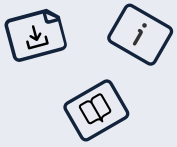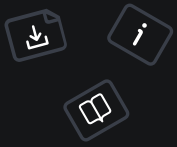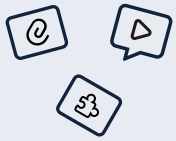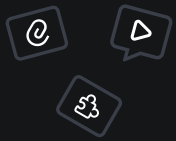설치 지침
Flight를 설치하기 전에 몇 가지 기본 전제 조건이 있습니다. 구체적으로 다음을 수행해야 합니다:
- 시스템에 PHP 설치
- 최고의 개발자 경험을 위해 Composer 설치.
기본 설치
Composer를 사용 중이라면 다음 명령어를 실행할 수 있습니다:
composer require flightphp/core이것은 시스템에 Flight 코어 파일만 설치합니다. 프로젝트 구조 정의, 레이아웃, 의존성, 설정, 자동 로딩 등을 정의해야 합니다. 이 방법은 Flight 외에 다른 의존성을 설치하지 않도록 보장합니다.
또는 파일 다운로드 를 직접 수행하고 웹 디렉토리에 추출할 수도 있습니다.
권장 설치
새 프로젝트의 경우 flightphp/skeleton 앱으로 시작하는 것을 강력히 권장합니다. 설치는 매우 간단합니다.
composer create-project flightphp/skeleton my-project/이것은 프로젝트 구조를 설정하고, 네임스페이스와 함께 자동 로딩을 구성하며, Tracy, Tracy Extensions, Runway와 같은 다른 도구를 제공합니다.
웹 서버 구성
내장 PHP 개발 서버
이것은 실행을 시작하는 가장 간단한 방법입니다. 내장 서버를 사용하여 애플리케이션을 실행할 수 있으며, 심지어 데이터베이스로 SQLite를 사용할 수도 있습니다 (시스템에 sqlite3가 설치되어 있는 한) 그리고 거의 아무것도 필요하지 않습니다! PHP가 설치된 후 다음 명령어를 실행하세요:
php -S localhost:8000
# 또는 skeleton 앱과 함께
composer start그런 다음 브라우저를 열고 http://localhost:8000로 이동하세요.
프로젝트의 문서 루트를 다른 디렉토리로 만들고 싶다면 (예: 프로젝트가 ~/myproject이지만 문서 루트가 ~/myproject/public/인 경우), ~/myproject 디렉토리에 있는 경우 다음 명령어를 실행할 수 있습니다:
php -S localhost:8000 -t public/
# skeleton 앱과 함께, 이는 이미 구성되어 있습니다
composer start그런 다음 브라우저를 열고 http://localhost:8000로 이동하세요.
Apache
시스템에 Apache가 이미 설치되어 있는지 확인하세요. 그렇지 않다면, 시스템에 Apache를 설치하는 방법을 구글링하세요.
Apache의 경우, 다음으로 .htaccess 파일을 편집하세요:
RewriteEngine On
RewriteCond %{REQUEST_FILENAME} !-f
RewriteCond %{REQUEST_FILENAME} !-d
RewriteRule ^(.*)$ index.php [QSA,L]참고: 하위 디렉토리에서 flight를 사용해야 하는 경우
RewriteEngine On바로 다음에RewriteBase /subdir/줄을 추가하세요.참고: 서버 파일을 모두 보호하고 싶다면, db나 env 파일처럼.
.htaccess파일에 다음을 넣으세요:
RewriteEngine On
RewriteRule ^(.*)$ index.phpNginx
시스템에 Nginx가 이미 설치되어 있는지 확인하세요. 그렇지 않다면, 시스템에 Nginx를 설치하는 방법을 구글링하세요.
Nginx의 경우, 서버 선언에 다음을 추가하세요:
server {
location / {
try_files $uri $uri/ /index.php;
}
}index.php 파일 생성
기본 설치를 수행 중이라면 시작할 수 있는 코드가 필요합니다.
<?php
// Composer를 사용 중이라면, 자동 로더를 요구하세요.
require 'vendor/autoload.php';
// Composer를 사용하지 않는다면, 프레임워크를 직접 로드하세요
// require 'flight/Flight.php';
// 그런 다음 라우트를 정의하고 요청을 처리할 함수를 할당하세요.
Flight::route('/', function () {
echo 'hello world!';
});
// 마지막으로, 프레임워크를 시작하세요.
Flight::start();skeleton 앱과 함께라면, 이는 이미 app/config/routes.php 파일에서 구성되고 처리됩니다. 서비스는 app/config/services.php에서 구성됩니다.
PHP 설치
시스템에 이미 php가 설치되어 있다면, 이 지침을 건너뛰고 다운로드 섹션으로 이동하세요.
macOS
Homebrew를 사용한 PHP 설치
-
Homebrew 설치 (이미 설치되어 있지 않은 경우):
- 터미널을 열고 실행:
/bin/bash -c "$(curl -fsSL https://raw.githubusercontent.com/Homebrew/install/HEAD/install.sh)"
- 터미널을 열고 실행:
-
PHP 설치:
- 최신 버전 설치:
brew install php - 특정 버전을 설치하려면, 예를 들어 PHP 8.1:
brew tap shivammathur/php brew install shivammathur/php/php@8.1
- 최신 버전 설치:
-
PHP 버전 전환:
- 현재 버전을 언링크하고 원하는 버전을 링크:
brew unlink php brew link --overwrite --force php@8.1 - 설치된 버전 확인:
php -v
- 현재 버전을 언링크하고 원하는 버전을 링크:
Windows 10/11
PHP 수동 설치
-
PHP 다운로드:
- PHP for Windows를 방문하여 최신 버전 또는 특정 버전 (예: 7.4, 8.0)을 비스레드-세이프 zip 파일로 다운로드하세요.
-
PHP 추출:
- 다운로드한 zip 파일을
C:\php로 추출하세요.
- 다운로드한 zip 파일을
-
시스템 PATH에 PHP 추가:
- 시스템 속성 > 환경 변수로 이동.
- 시스템 변수에서 Path를 찾아 편집을 클릭.
C:\php경로 (또는 PHP를 추출한 위치)를 추가.- 모든 창을 닫기 위해 확인을 클릭.
-
PHP 구성:
php.ini-development를php.ini로 복사.php.ini를 편집하여 PHP를 필요에 따라 구성 (예:extension_dir설정, 확장 활성화).
-
PHP 설치 확인:
- 명령 프롬프트를 열고 실행:
php -v
- 명령 프롬프트를 열고 실행:
여러 버전의 PHP 설치
-
위 단계를 반복 각 버전에 대해, 각각 별도의 디렉토리에 배치 (예:
C:\php7,C:\php8). -
버전 전환 시스템 PATH 변수를 원하는 버전 디렉토리를 가리키도록 조정하여.
Ubuntu (20.04, 22.04 등)
apt를 사용한 PHP 설치
-
패키지 목록 업데이트:
- 터미널을 열고 실행:
sudo apt update
- 터미널을 열고 실행:
-
PHP 설치:
- 최신 PHP 버전 설치:
sudo apt install php - 특정 버전을 설치하려면, 예를 들어 PHP 8.1:
sudo apt install php8.1
- 최신 PHP 버전 설치:
-
추가 모듈 설치 (선택):
- 예를 들어 MySQL 지원 설치:
sudo apt install php8.1-mysql
- 예를 들어 MySQL 지원 설치:
-
PHP 버전 전환:
update-alternatives사용:sudo update-alternatives --set php /usr/bin/php8.1
-
설치된 버전 확인:
- 실행:
php -v
- 실행:
Rocky Linux
yum/dnf를 사용한 PHP 설치
-
EPEL 저장소 활성화:
- 터미널을 열고 실행:
sudo dnf install epel-release
- 터미널을 열고 실행:
-
Remi 저장소 설치:
- 실행:
sudo dnf install https://rpms.remirepo.net/enterprise/remi-release-8.rpm sudo dnf module reset php
- 실행:
-
PHP 설치:
- 기본 버전 설치:
sudo dnf install php - 특정 버전을 설치하려면, 예를 들어 PHP 7.4:
sudo dnf module install php:remi-7.4
- 기본 버전 설치:
-
PHP 버전 전환:
dnf모듈 명령 사용:sudo dnf module reset php sudo dnf module enable php:remi-8.0 sudo dnf install php
-
설치된 버전 확인:
- 실행:
php -v
- 실행: